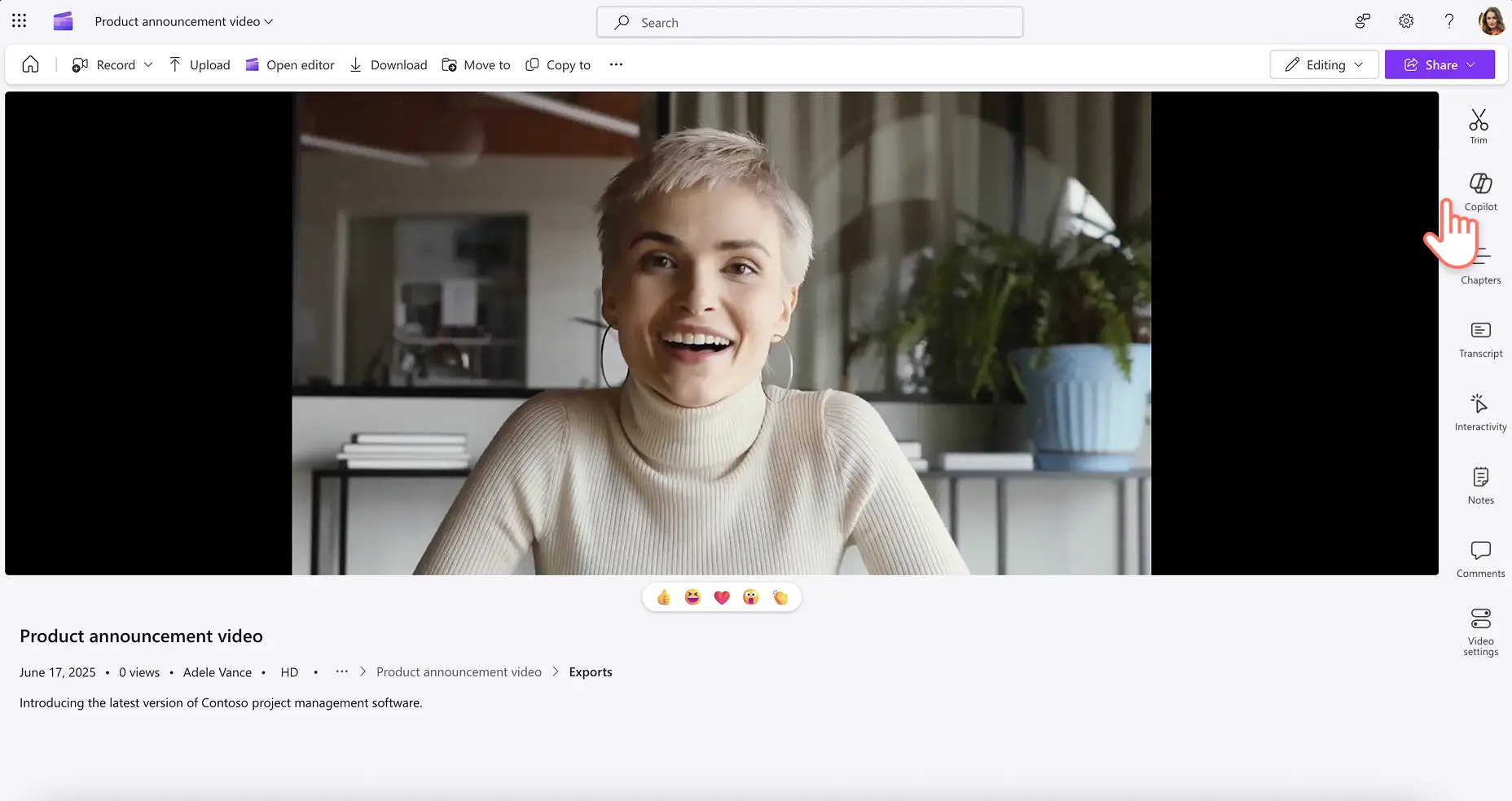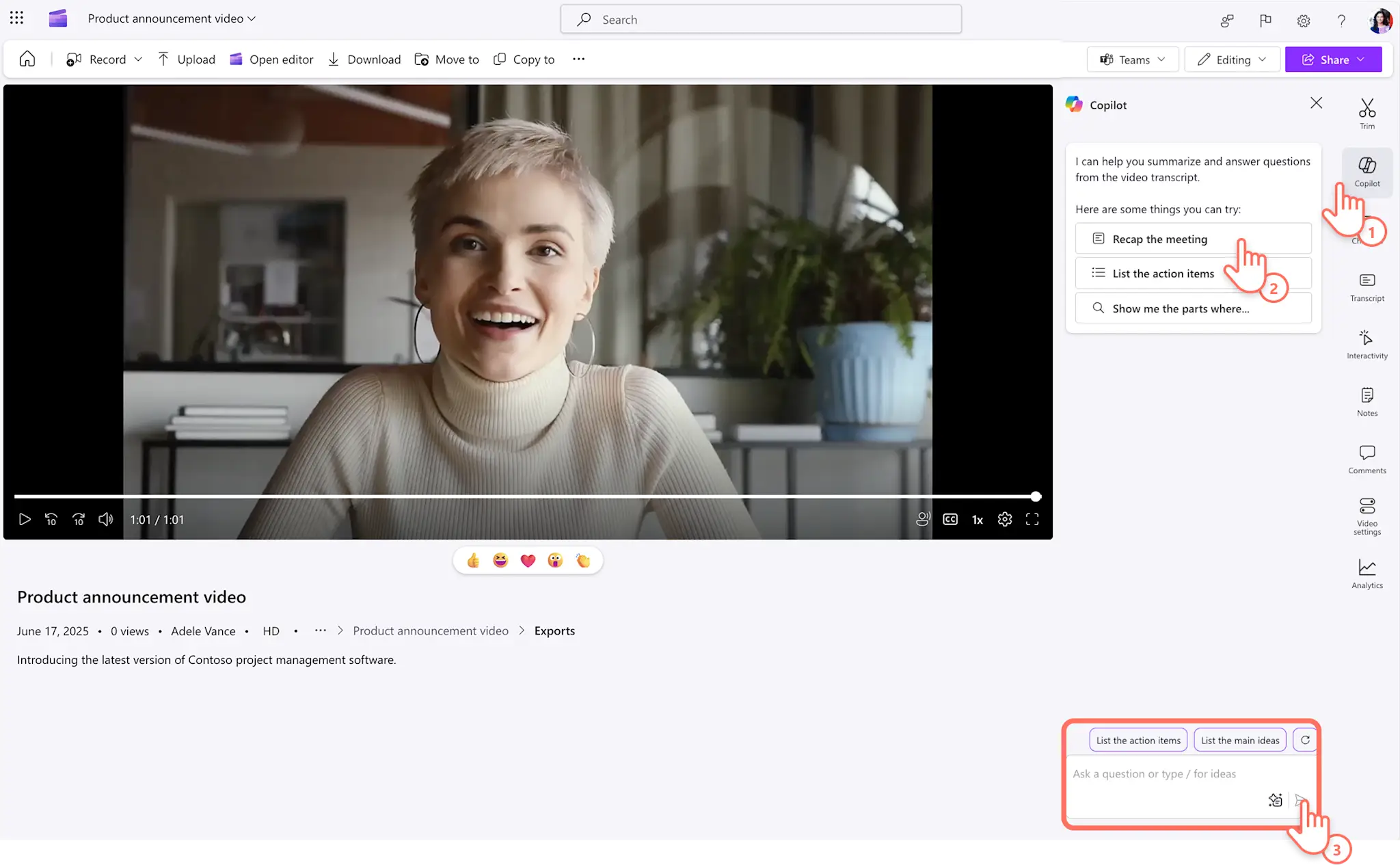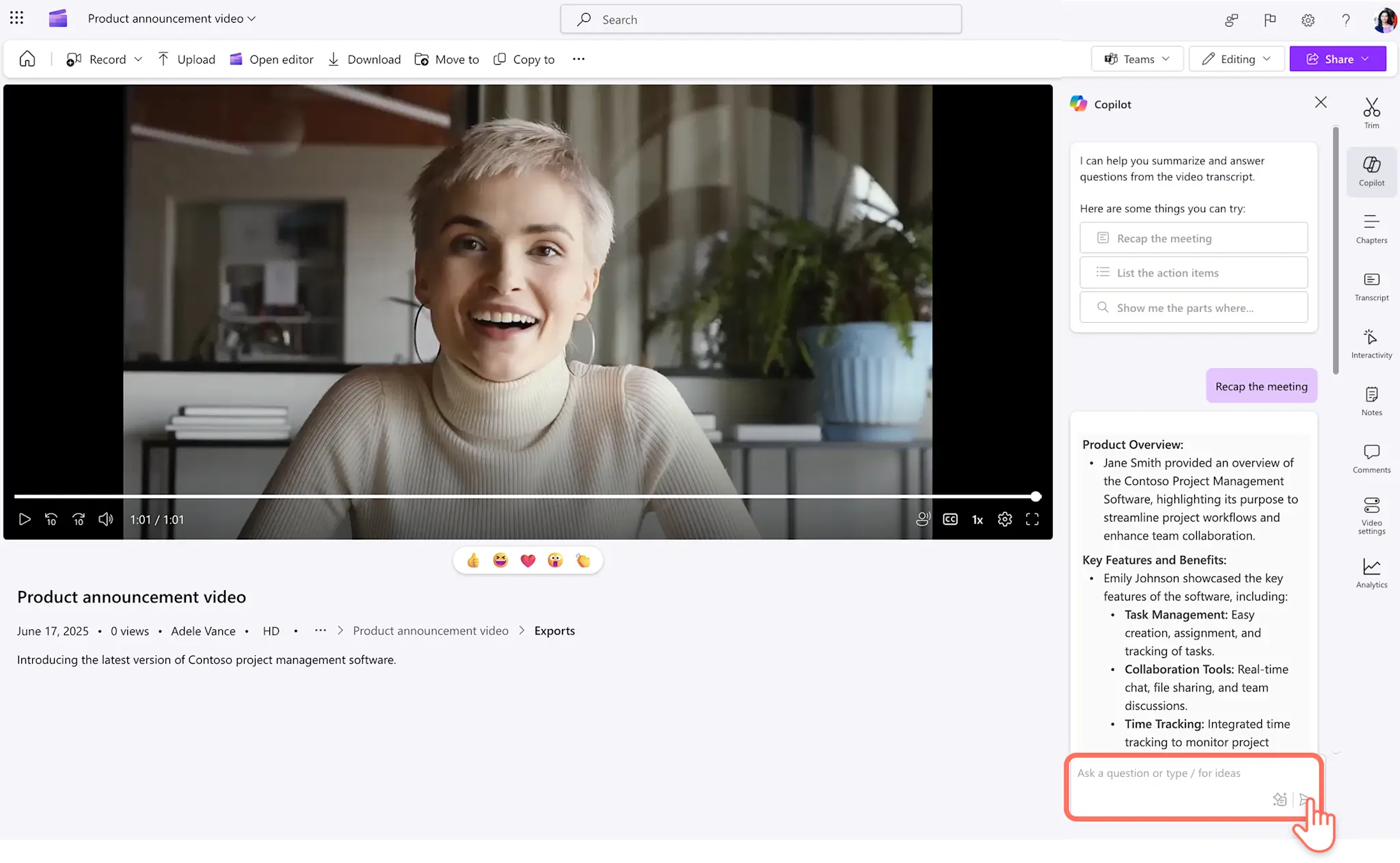Bemærk! Skærmbillederne i denne artikel er fra Clipchamp til arbejdskonti, og de samme principper gælder for Clipchamp til skolekonti. Selvstudier for Clipchamp til personlige konti kan være anderledes. Få mere at vide.
På denne side
Øg produktiviteten på arbejdet ved hurtigt at opsummere videoer og mødeoptagelser. Videoopsummeringsværktøjet med kunstig intelligens kan hjælpe dig med at hente de oplysninger, du har brug for fra videoer, hvilket gør det til et tidsbesparende værktøj, du kan bruge dagligt.
Med Copilot i Clipchamp kan du hurtigt udtrække højdepunkterne fra virksomhedsvideoer eller dykke dybt ned for at finde handlingspunkter fra et misset møde ved hjælp af prompter.
Få at vide, hvordan du genererer indsigtsfulde videoopsummeringer med kunstig intelligens, og bliv inspireret af opsummeringsprompter, der kan forbedre dit arbejdsproces.
Sådan laver du en videooversigt i Clipchamp
Trin 1.Se en video i Clipchamp
Åbn videoens URL-adresse til OneDrive eller SharePoint eller optagelsen af Microsoft Teams-mødet i Clipchamp. Rul gennem værktøjslinjen, som har en række værktøjer til at forbedre din seeroplevelse, såsom videokapitler, kommentarer og noter. Vælg Copilot-fanen for at afsløre en række AI-prompter, herunder videoopsummering og videoopsummeringsværktøj.
Trin 2.Opret en videoopsummering med Copilot
For at oprette en skriftlig opsummering af videoen skal du vælge en Copilot-prompt, der er skrevet på forhånd, eller skrive dit eget spørgsmål i chatfeltet.
Bed Copilot om at "give en detaljeret skriftlig opsummering af mødet" eller "opsummere mødet". AI-opsummeringsværktøjet vil skabe en letforståelig tekstopsummering af videoen og dele den i chatten.
Trin 3.Fortsæt med at spørge Copilot
Du kan yderligere stille spørgsmål til Copilot om videoen for at indsamle handlingspunkter eller mødeindsigt.
5 tidsbesparende Copilot-promptidéer til arbejdsvideoer
Brug mødeopsummeringsværktøjet til at lave din opgaveliste fra missede møder ved at bruge en prompt som "lav en opsummering af handlingspunkter for mig".
Generér en opsummering til at føje til dine Outlook-mails og PowerPoint-præsentationer ved at bruge en prompt som "skriv en opsummering af [dagsordenspunkt] til at inkludere i min kommende præsentation".
Bliv opdateret om en misset sektion af en videooptagelse ved at bede Copilot om at "generere en opsummering mellem [tidsstempler]".
Bed Copilot om at minde dig om bestemte meddelelser eller udsagn fra kolleger ved at bruge en prompt som "lav en opsummering af, hvad [navn] sagde om [dagsordenspunkt]".
Bed Copilot om at hjælpe dig med at tænke på spørgsmål og diskussionspunkter, som du kan dele asynkront, med en prompt som "analysér opsummeringen, og foreslå opfølgende spørgsmål og diskussionspunkter".
Øg din produktivitet på arbejdet med det smarte opsummeringsværktøj i Clipchamp til arbejde. Udforsk flere måder, hvorpå du kan bruge kunstig intelligens og Clipchamp-videoeditoren til at lave fantastiske virksomhedsvideoer. Få mere at vide om, hvordan du bruger Copilot til at generere videoscripts eller hvordan du skaber en virksomhedsvideo ved hjælp af optagelser genereret af kunstig intelligens.
Kom i gang med Clipchamp til arbejde, eller download Clipchamp-appen til Windows.
Ofte stillede spørgsmål
Skal Copilot bruge min videotransskription for at lave opsummeringer?
Copilot-funktionerne til videopsummering kræver adgang til videotranskriptionen.Transskriptionen skal være mere end 100 ord lang for at opsummeringsværktøjet med kunstig intelligens kan fungere.
Kan videoopsummeringsværktøjet med kunstig intelligens fungere på mine egne videooptagelser?
Fanen Copilot vises i Clipchamp, når en video deles med dig.For at lave en opsummering af din egen video skal du gå til https://m365.cloud.microsoft/ og derefter uploade din video og bede Copilot om at lave en videoopsummering.